跳线接法-驱动精灵下载
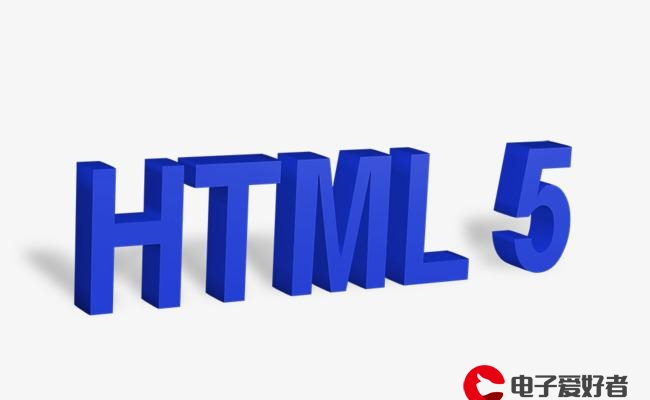
2023年4月3日发(作者:flv转mp3转换器)
JPG图像处理工具及使用方法
托里县铁厂沟镇第二幼儿园
赵静
目录
1.准备工作...........................................................................................................................3
1.1扫描文件....................................................................................................................3
1.2照片电子版................................................................................................................3
1.3处理软件....................................................................................................................3
2.图像的格式转换...............................................................................................................3
3.图像的像素及文件大小的修改.......................................................................................5
3.1文件像素的修改............................................................................................................5
3.2文件大小的修改............................................................................................................6
1.准备工作
1.1扫描文件
将文件或证件扫描,保存格式为JPG格式即可(扫描仪使用方法因机器型号不同而不同,
具体参照产品说明书)。
1.2照片电子版
按照系统要求,准备好JPG格式电子版照片。如照片电子版为其他图片格式(如:tiff、
bmp、gif、png等格式,可参照下文2)。如照片电子版为其他格式(如PDF)则需自行转换
为上述任一格式(JPG最佳),再参照下文进行转换。
1.3处理软件
目前,常用的图像处理软件主要有Adobe的photoshop系列;AdobeIllustratorCS
AdobeIllustrator;AutoCAD等多种,大家可自行选用。本文以一款使用较为简单的软件为例,
软件名称:光影魔术手;软件下载地址:/。
软件下载后,安装软件。软件成功安装后,准备工作就绪。
2.图像的格式转换
打开软件,如下图:
点击左上方的打开,在计算机文件中选取需要修改的图片,具体操作如
下:
点击另存为,将文件重新保存为系统所需的JPG格式。操作如下:
输入文件名称(自行命名)后点击保存即可。
3.图像的像素及文件大小的修改
3.1文件像素的修改
点击缩放功能,按照系统要求输入长宽比例,点击开始缩放。操作如下:
此处需要说明,系统所需大部分上传文件未规定像素要求,可忽略此步骤;仅有部分照片需
按要求输入图片像素,在输入像素前,应将“维持图片长宽比例”项前的选项去掉后再点击
开始缩放。
3.2文件大小的修改
再次点击另存为,选择保存,界面如下:
点击估算大小,界面如下:
以30KB要求图像为例,141K超出系统要求,降低图像质量后再次进行
估算,如符合要求,点击确定即可。界面如下:
更多推荐
光影魔术手使用技巧








发布评论